Bài viết này hướng dẫn cách lưu biểu đồ Excel dưới dạng hình ảnh (PNG, JPG, BMP…) hoặc xuất sang Word và PowerPoint.
Sao Chép Biểu Đồ Thành Hình Ảnh
Bạn có thể dễ dàng sao chép biểu đồ Excel sang chương trình đồ họa và lưu dưới dạng hình ảnh. Ví dụ, chúng ta sẽ xuất biểu đồ 3D trong Excel thành file ảnh.
- Nhấp chuột phải vào khung biểu đồ và chọn “Sao chép”. Lưu ý không click vào biểu đồ bên trong khung, điều này có thể chỉ chọn một phần tử của biểu đồ thay vì toàn bộ.
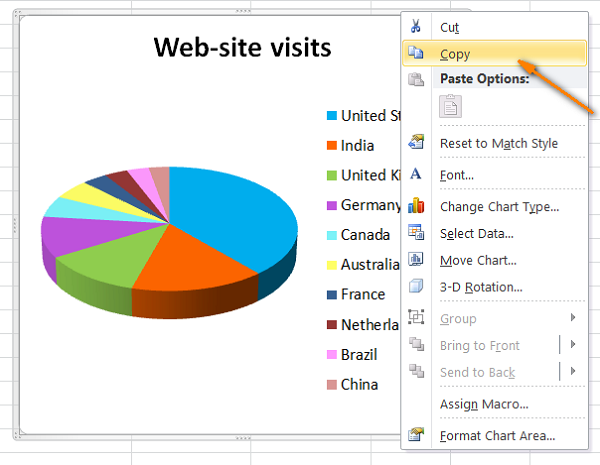 Hộp thoại sao chép biểu đồ Excel
Hộp thoại sao chép biểu đồ Excel
- Mở Paint và dán biểu đồ bằng cách nhấn Ctrl + V hoặc click vào biểu tượng “Dán”.
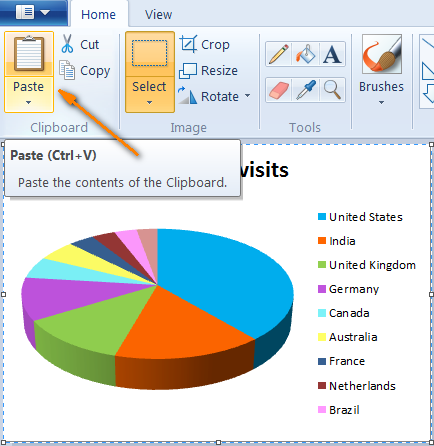 Dán biểu đồ vào Paint
Dán biểu đồ vào Paint
- Cuối cùng, lưu biểu đồ dưới dạng hình ảnh. Nhấn “Lưu dưới dạng” và chọn định dạng mong muốn (PNG, BMP, GIF, JPG). Chọn “Định dạng khác” nếu cần thêm tùy chọn.
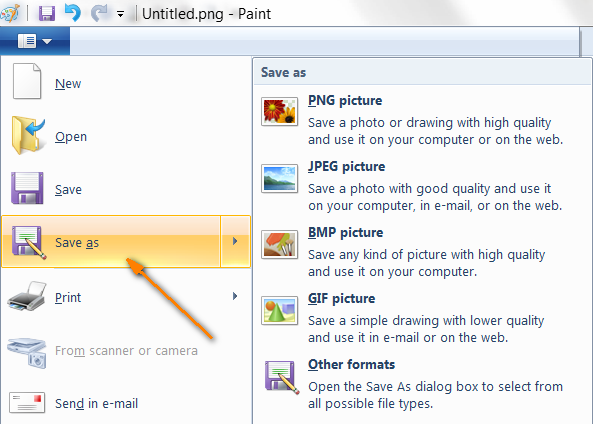 Lưu biểu đồ dưới dạng PNG, JPG, BMP hoặc GIF
Lưu biểu đồ dưới dạng PNG, JPG, BMP hoặc GIF
Xuất Biểu Đồ Sang Word/PowerPoint
Để xuất biểu đồ sang ứng dụng Office khác như Word, PowerPoint hoặc Outlook, bạn có thể dán trực tiếp.
- Sao chép biểu đồ như bước 1 ở trên.
- Trong Word hoặc PowerPoint, nhấn Ctrl + V tại vị trí muốn chèn biểu đồ. Bạn cũng có thể nhấp chuột phải và chọn “Tùy chọn Dán”.
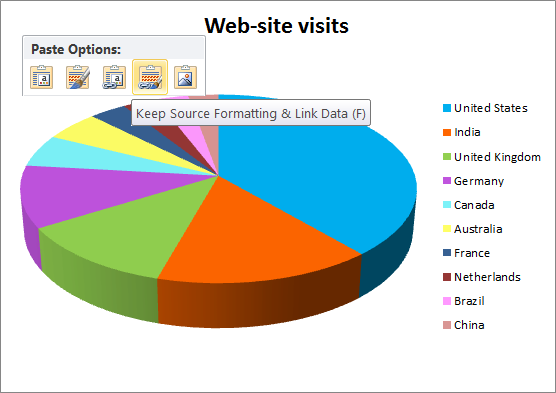 Tùy chọn dán biểu đồ Excel vào Word
Tùy chọn dán biểu đồ Excel vào Word
Phương pháp này cho phép xuất biểu đồ với đầy đủ tính năng, không chỉ là hình ảnh tĩnh. Biểu đồ sẽ liên kết với dữ liệu gốc trong Excel và tự động cập nhật khi dữ liệu thay đổi.
 Ví dụ biểu đồ VBA
Ví dụ biểu đồ VBA
 Ví dụ biểu đồ Excel
Ví dụ biểu đồ Excel
Sao Chép Biểu Đồ Sang Word/PowerPoint Dưới Dạng Hình Ảnh
Bạn cũng có thể sao chép biểu đồ dưới dạng hình ảnh tĩnh, không liên kết với dữ liệu gốc.
- Sao chép biểu đồ từ Excel. Trong Word, click vào mũi tên nhỏ dưới nút “Dán” trên tab “Trang chủ”.
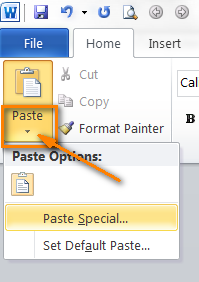 Nút dán đặc biệt trong Word
Nút dán đặc biệt trong Word
- Chọn “Dán Đặc biệt…”. Hộp thoại “Dán Đặc biệt” sẽ hiện ra với nhiều định dạng hình ảnh như Bitmap, GIF, PNG và JPEG.
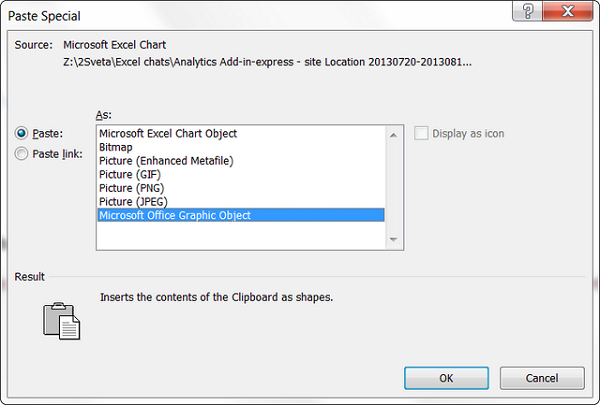 Hộp thoại dán đặc biệt trong Excel
Hộp thoại dán đặc biệt trong Excel
- Chọn định dạng mong muốn và nhấn OK.
Lưu Tất Cả Biểu Đồ Trong Trang Tính Dưới Dạng Hình Ảnh
Nếu cần lưu tất cả biểu đồ trong trang tính, bạn có thể thực hiện các bước sau:
- Chọn tất cả biểu đồ. Vào tab “Tệp” và chọn “Lưu dưới dạng”.
- Trong hộp thoại “Lưu dưới dạng”, chọn “Trang Web” (.htm, .html) và đảm bảo đã chọn “Toàn bộ Sổ làm việc”.
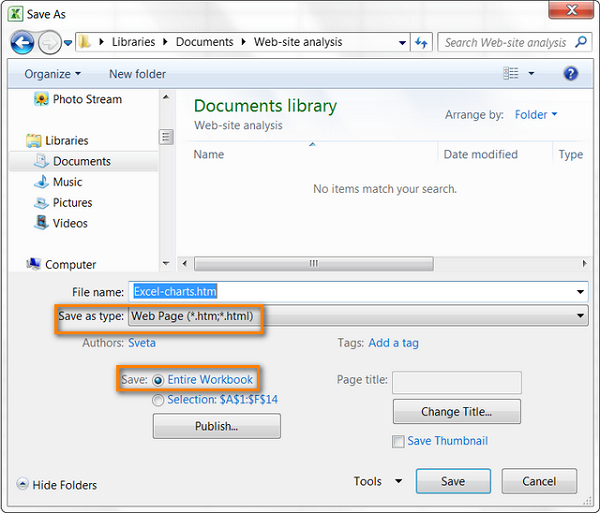 Lưu sổ làm việc Excel dưới dạng trang web
Lưu sổ làm việc Excel dưới dạng trang web
- Chọn thư mục lưu và nhấn “Lưu”.
Tất cả biểu đồ sẽ được lưu dưới dạng file PNG trong thư mục đã chọn.
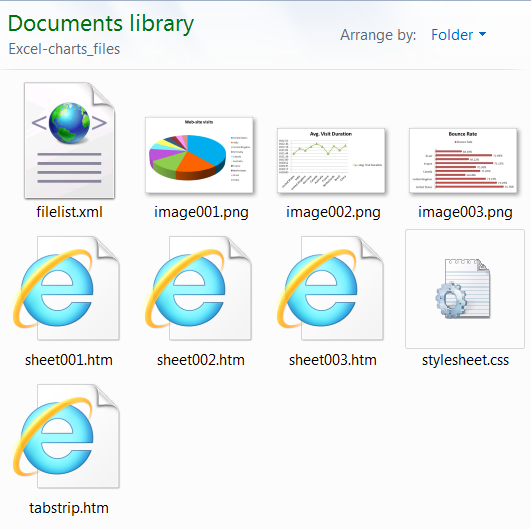 Biểu đồ được lưu dưới dạng file PNG
Biểu đồ được lưu dưới dạng file PNG
Sử Dụng VBA Macro Để Lưu Biểu Đồ Dưới Dạng Hình Ảnh
- Tạo thư mục để lưu biểu đồ.
- Trong Excel, vào tab “Nhà phát triển” và click vào biểu tượng “Macro”. Nếu tab “Nhà phát triển” không hiển thị, bạn cần bật nó trong “Tùy chọn” > “Tùy chỉnh Ribbon”.
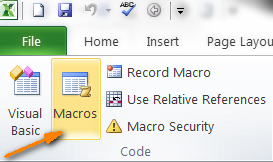 Nút Macro trong tab Nhà phát triển
Nút Macro trong tab Nhà phát triển
- Đặt tên cho Macro (ví dụ: SaveSelectedChartAsImage) và chọn phạm vi hoạt động.
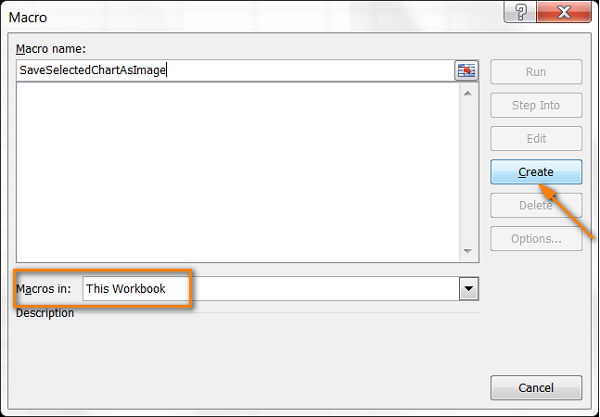 Hộp thoại tạo Macro trong Excel
Hộp thoại tạo Macro trong Excel
- Nhấn “Tạo”. Trong Visual Basic Editor, sao chép dòng mã:
ActiveChart.Export "Đường dẫn\Tên_biểu_đồ.png". Thay “Đường dẫn” và “Tên_biểu_đồ” bằng thông tin phù hợp.
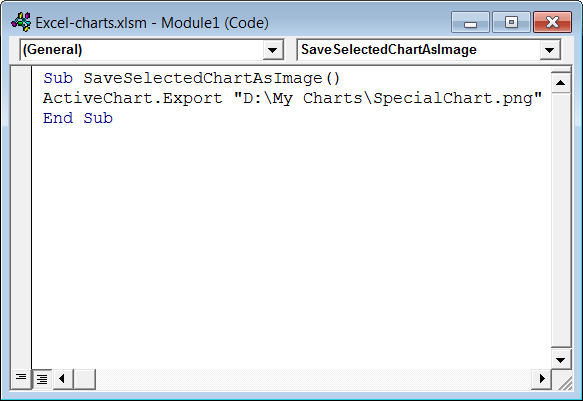 Macro lưu biểu đồ dưới dạng hình ảnh
Macro lưu biểu đồ dưới dạng hình ảnh
- Đóng Visual Basic Editor và lưu sổ làm việc dưới dạng “Sổ làm việc Macro Excel (*.xlsm)”.
- Chọn biểu đồ muốn lưu.
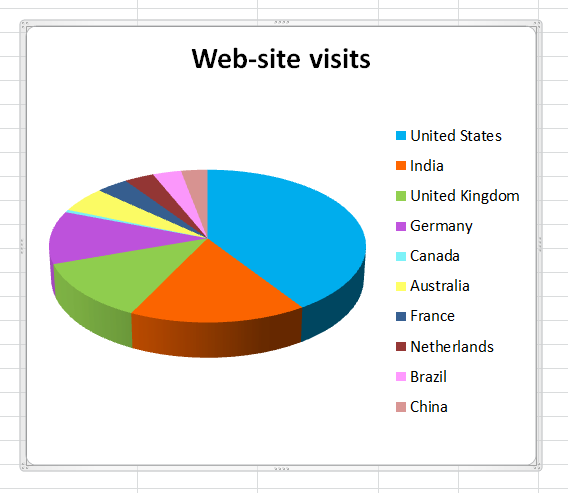 Chọn biểu đồ trước khi chạy macro
Chọn biểu đồ trước khi chạy macro
- Vào tab “Nhà phát triển”, click “Macro”, chọn macro vừa tạo và nhấn “Chạy”.
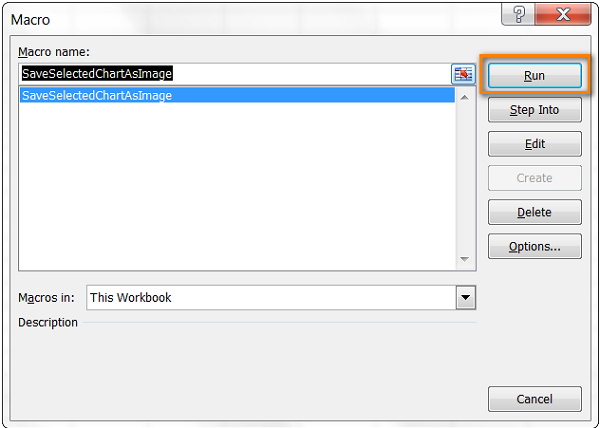 Chạy Macro trong Excel
Chạy Macro trong Excel
Bạn có thể thay đổi đuôi file trong mã VBA để lưu dưới dạng JPG hoặc GIF.














Discussion about this post